| Этот урок будет про кое-что очень редкое. Я думаю, что
homestarrunner.com использует эту методику для своих загружающихся
экранов. 2. Теперь щёлкните на сцену (Stage) и откройте меню Properties (свойства), для этого зайдите в Window (окно) > Properties (свойства), и установите большой размер текста. Или такой, как вам будет удобнее. Я поставил 100. Напечатайте что-нибудь. Мне взбрело в голову набрать "DOOOOD". Перед следующим шагом откройте панель Info (информация), нажав CTRL+I. Запишите куда-нибудь ширину (width), или просто хорошо запомните её. У меня было 460 пикселов. Запомните это число - потом пригодится. 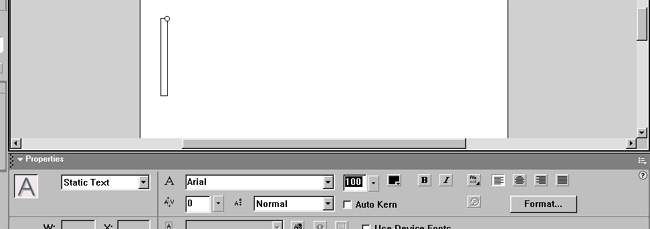 3. Теперь нажмите F8 или зайдите в Insert (вставка) > Convert to Symbol (преобразовать в символ) и преобразуйте эту штуку в графику. 4. Сейчас щёлкните на кадре 15 и нажмите F6, или зайдите в Insert (вставка) > Keyframe (ключевой кадр). 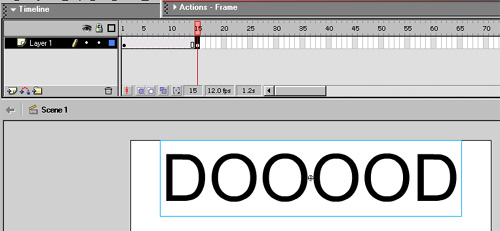 5. Теперь щёлкните на кадр 1, и вернитесь к Properties inspector (инспектор свойств) и под "tween" (преобразование) выберите "Motion" (движение). Серые до этого момента кадры теперь должны стать фиолетовыми, и через них должна проходить стрелка. 6. Вернитесь к кадру 15 и щёлкните на инструменте Free Transform (свободная трансформация), или нажмите "Q". Щёлкните на графике и масштабируйте его до тонкой полоски, как на картинке ниже. Сделайте его шириной 1 пиксел. 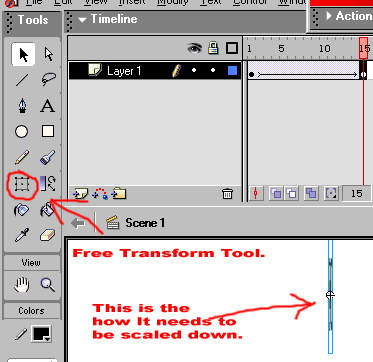 7. Как только сделали это, создайте новый ключевой кадр в кадр 16, так же, как и раньше. Теперь идите в Modify (изменить) > Transform (трансформация) > Flip Horizontal (отразить горизонтально) 8. Создайте ключевой кадр из кадра 31. Пока вы ещё там, щёлкните на уменьшенный график и снова зайдите в Properies inspector (инспектор свойств). Там, где Width (ширина), впишите число, которое вы записли в качестве ширины. У меня - сноа к 460, но теперь оно записано назад. Щёлкните на кадр 16, зайдите в меню properties (свойства) и выберите "Motion" (движение) для Tween (преобразование). 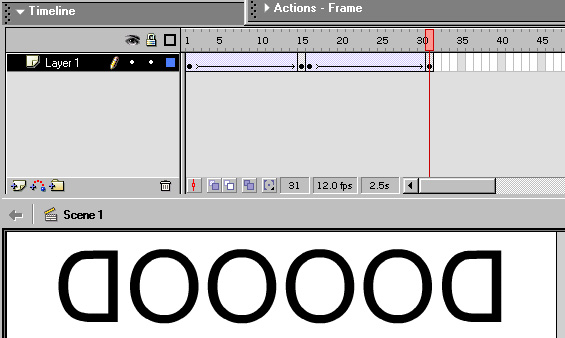 9. Теперь щёлкните на кадре 46 и создайте новый ключевой кадр. Возьмите инструмент Free Transform (свободная трансформация) снова и уменьшите кадр до 1 пиксела (если не хотите использовать инструмент трансформации, можете пользоваться инспектором свойств). Как только но уменьшен, нужно установить преобравозание движения от кадра 31 до 46. Поэтому щёлкните на кадр 31 и зайдите в инспектор свойств. Ещё раз выберите motion (движение) под Tween (преобразование). 10. Щёлкните на кадр 47 и создайте новый ключевой кадр. Зайдите в Modify (изменить) > Transform (трансформация) > Flip Horizontal (отразить горизонтально). Затем щёлкните на кадр 62, и создайте другой ключевой кадр. Увеличьте изображение обратно до его обычного размера, который был 460 пикселов. Но, чтобы сделать его немного более цельным, пусть оно буден на несколько пикселов короче. У меня получлось 457. Теперь всё должно выглядеть примерно так же, как и на картинке ниже 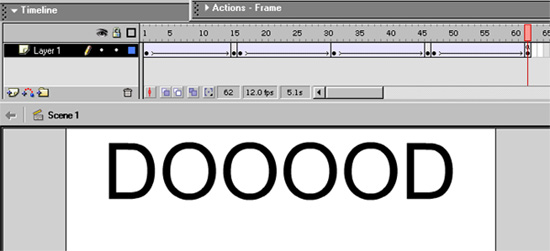 11. Последний шаг - щёлкните на последнем кадре, и зайдите в Window (окно) > Actions (действия), чтобы открыть меню действий. Введите туда следующий код. gotoAndPlay(1);Теперь протестируйте клип - зайдите в Control (управление) > Test Movie (тестировать клип) или нажмите CTRL+ENTER. Тест должен продолжать вращаться и это выглядит очень неплохо. Мы всё сделали, можете получать удовольствие. |